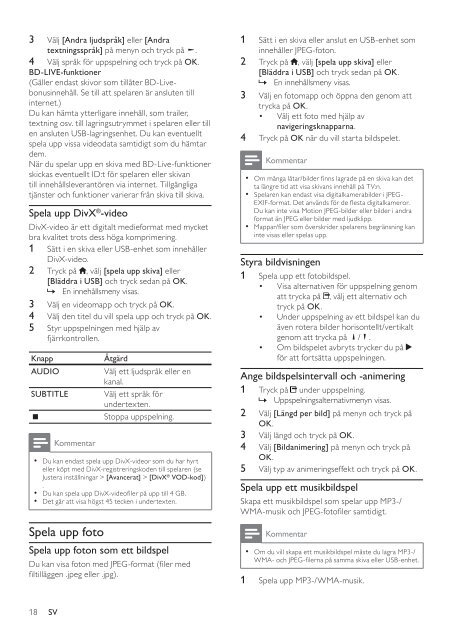Philips 9000 series Lecteur de disques Blu-ray - Mode d’emploi - SWE
Philips 9000 series Lecteur de disques Blu-ray - Mode d’emploi - SWE
Philips 9000 series Lecteur de disques Blu-ray - Mode d’emploi - SWE
Create successful ePaper yourself
Turn your PDF publications into a flip-book with our unique Google optimized e-Paper software.
3 Välj [Andra ljudspråk] eller [Andra<br />
textningsspråk] på menyn och tryck på .<br />
4 Välj språk för uppspelning och tryck på OK.<br />
BD-LIVE-funktioner<br />
(Gäller endast skivor som tillåter BD-Livebonusinnehåll.<br />
Se till att spelaren är ansluten till<br />
internet.)<br />
Du kan hämta ytterligare innehåll, som trailer,<br />
textning osv. till lagringsutrymmet i spelaren eller till<br />
en ansluten USB-lagringsenhet. Du kan eventuellt<br />
spela upp vissa vi<strong>de</strong>odata samtidigt som du hämtar<br />
<strong>de</strong>m.<br />
När du spelar upp en skiva med BD-Live-funktioner<br />
skickas eventuellt ID:t för spelaren eller skivan<br />
till innehållsleverantören via internet. Tillgängliga<br />
tjänster och funktioner varierar från skiva till skiva.<br />
Spela upp DivX ® -vi<strong>de</strong>o<br />
DivX-vi<strong>de</strong>o är ett digitalt medieformat med mycket<br />
bra kvalitet trots <strong>de</strong>ss höga komprimering.<br />
1 Sätt i en skiva eller USB-enhet som innehåller<br />
DivX-vi<strong>de</strong>o.<br />
2 Tryck på , välj [spela upp skiva] eller<br />
[Bläddra i USB] och tryck sedan på OK.<br />
» En innehållsmeny visas.<br />
3 Välj en vi<strong>de</strong>omapp och tryck på OK.<br />
4 Välj <strong>de</strong>n titel du vill spela upp och tryck på OK.<br />
5 Styr uppspelningen med hjälp av<br />
fjärrkontrollen.<br />
Knapp<br />
AUDIO<br />
SUBTITLE<br />
Kommentar<br />
Åtgärd<br />
Välj ett ljudspråk eller en<br />
kanal.<br />
Välj ett språk för<br />
un<strong>de</strong>rtexten.<br />
Stoppa uppspelning.<br />
• Du kan endast spela upp DivX-vi<strong>de</strong>or som du har hyrt<br />
eller köpt med DivX-registreringsko<strong>de</strong>n till spelaren (se<br />
Justera inställningar > [Avancerat] > [DivX ® VOD-kod])<br />
.<br />
• Du kan spela upp DivX-vi<strong>de</strong>ofiler på upp till 4 GB.<br />
• Det går att visa högst 45 tecken i un<strong>de</strong>rtexten.<br />
Spela upp foto<br />
Spela upp foton som ett bildspel<br />
Du kan visa foton med JPEG-format (filer med<br />
filtilläggen .jpeg eller .jpg).<br />
1 Sätt i en skiva eller anslut en USB-enhet som<br />
innehåller JPEG-foton.<br />
2 Tryck på , välj [spela upp skiva] eller<br />
[Bläddra i USB] och tryck sedan på OK.<br />
» En innehållsmeny visas.<br />
3 Välj en fotomapp och öppna <strong>de</strong>n genom att<br />
trycka på OK.<br />
• Välj ett foto med hjälp av<br />
navigeringsknapparna.<br />
4 Tryck på OK när du vill starta bildspelet.<br />
Kommentar<br />
• Om många låtar/bil<strong>de</strong>r finns lagra<strong>de</strong> på en skiva kan <strong>de</strong>t<br />
ta längre tid att visa skivans innehåll på TV:n.<br />
• Spelaren kan endast visa digitalkamerabil<strong>de</strong>r i JPEG-<br />
EXIF-format. Det används för <strong>de</strong> flesta digitalkameror.<br />
Du kan inte visa Motion JPEG-bil<strong>de</strong>r eller bil<strong>de</strong>r i andra<br />
format än JPEG eller bil<strong>de</strong>r med ljudklipp.<br />
• Mappar/filer som överskri<strong>de</strong>r spelarens begränsning kan<br />
inte visas eller spelas upp.<br />
Styra bildvisningen<br />
1 Spela upp ett fotobildspel.<br />
• Visa alternativen för uppspelning genom<br />
att trycka på , välj ett alternativ och<br />
tryck på OK.<br />
• Un<strong>de</strong>r uppspelning av ett bildspel kan du<br />
även rotera bil<strong>de</strong>r horisontellt/vertikalt<br />
genom att trycka på / .<br />
• Om bildspelet avbryts trycker du på<br />
för att fortsätta uppspelningen.<br />
Ange bildspelsintervall och -animering<br />
1 Tryck på un<strong>de</strong>r uppspelning.<br />
» Uppspelningsalternativmenyn visas.<br />
2 Välj [Längd per bild] på menyn och tryck på<br />
OK.<br />
3 Välj längd och tryck på OK.<br />
4 Välj [Bildanimering] på menyn och tryck på<br />
OK.<br />
5 Välj typ av animeringseffekt och tryck på OK.<br />
Spela upp ett musikbildspel<br />
Skapa ett musikbildspel som spelar upp MP3-/<br />
WMA-musik och JPEG-fotofiler samtidigt.<br />
Kommentar<br />
• Om du vill skapa ett musikbildspel måste du lagra MP3-/<br />
WMA- och JPEG-filerna på samma skiva eller USB-enhet.<br />
1 Spela upp MP3-/WMA-musik.<br />
18<br />
SV